[Перевод] Node.js, Tor, Puppeteer и Cheerio: анонимный веб-скрапинг
Веб-скрапинг — это метод сбора данных с веб-сайтов. Этот термин обычно используется в применении к автоматизированному сбору данных. Сегодня мы поговорим о том, как собирать данные с сайтов анонимно. Причина, по которой некто может захотеть анонимности в деле веб-скрапинга, заключается в том, что многие веб-серверы применяют определённые правила к подключениям с IP-адресов, с которых за некий отрезок времени выполнено какое-то количество запросов. Здесь мы будем пользоваться следующими инструментами:
- Puppeteer — для доступа к веб-страницам.
- Cheerio — для парсинга HTML-кода.
- Tor — для выполнения каждого запроса с различного IP-адреса.
Надо отметить, что правовые аспекты веб-скрапинга — вопрос непростой и часто неясный. Поэтому уважайте «Условия использования» тех страниц, данные которых вы собираете. Вот хороший материал на эту тему.

Установка Tor
Начнём с начала — поэтому первым делом установим клиент Tor, воспользовавшись следующей командой:
sudo apt-get install torНастройка Tor
Теперь настроим клиент Tor. В конфигурации Tor, применяемой по умолчанию, используется порт SOCKS, который даёт нам один путь к единственному выходному узлу (то есть — один IP-адрес). Для повседневного использования Tor, вроде обычного просмотра веб-страниц, это вполне подходит. Но нам нужно несколько IP-адресов. Это позволит переключаться между ними в процессе веб-скрапинга.
Для того чтобы настроить Tor так, как нам нужно, мы просто откроем дополнительные порты для прослушивания SOCKS-соединений. Делается это путём добавления нескольких записей SocksPort в главный конфигурационный файл программы, который можно найти по адресу /etc/tor.
Откроем файл /etc/tor/torrc с помощью какого-нибудь текстового редактора и добавим в конец файла следующие записи:
# Откроем 4 SOCKS-порта, каждый из которых даёт нам новый Tor-маршрут.
SocksPort 9050
SocksPort 9052
SocksPort 9053
SocksPort 9054
Тут стоит обратить внимание на следующее:
- Значение каждого параметра
SocksPortявляется числом. Число — это номер порта, по которому клиент ожидает поступления соединения от приложений, использующих протокол SOCKS, вроде браузеров. - Так как значение
SocksPortзадаёт порт, который будет открыт, порт с соответствующим номером должен быть свободным, а не используемым каким-нибудь другим процессом. - Номера портов начинаются с
5050— номера порта, используемого Tor-клиентом по умолчанию. - Мы пропустили номер порта
5051. Этот порт используется Tor для того, чтобы позволить внешним приложениям, подключающимся по данному порту, управлять процессом Tor. - Выбирая номера портов после
5051, мы пользуемся простым соглашением, в соответствии с которым номера портов увеличиваются на 1.
Для того чтобы применить изменения, внесённые в конфигурационный файл, перезапустим клиент Tor:
sudo /etc/init.d/tor restartСоздание нового проекта Node.js
Создадим новую директорию для проекта. Назовём её superWebScraping:
mkdir superWebScraping
Перейдём в эту директорию и инициализируем пустой Node-проект:
cd superWebScraping && npm init -y
Установим необходимые зависимости:
npm i --save puppeteer cheerioРабота с веб-сайтами с помощью Puppeteer
Puppeteer — это браузер без пользовательского интерфейса, который использует протокол DevTools для взаимодействия с Chrome или Chromium. Причина, по которой мы не используем тут библиотеку для работы с запросами, вроде tor-request, заключается в том, что подобная библиотека не сможет обрабатывать сайты, созданные в виде одностраничных веб-приложений, содержимое которых загружается динамически.
Создадим файл index.js и поместим в него следующий код. Основные особенности этого кода описаны в комментариях.
/**
* Подключим библиотеку puppeteer.
*/
const puppeteer = require('puppeteer');
/**
* В функции main размещаем код, который
* будет использован в ходе веб-скрапинга.
* Причина, по который мы создаём асинхронную функцию,
* заключаемся в том, что мы хотим воспользоваться асинхронными
* возможностями puppeteer.
*/
async function main() {
/**
* Запускаем Chromium. Установив ключ `headless` в значение false,
* мы можем видеть интерфейс браузера.
*/
const browser = await puppeteer.launch({
headless: false
});
/**
* Создаём новую страницу.
*/
const page = await browser.newPage();
/**
* Используя новую страницу, переходим на https://api.ipify.org.
*/
await page.goto('https://api.ipify.org');
/**
* Ждём 3 секунды и закрываем экземпляр браузера.
*/
setTimeout(() => {
browser.close();
}, 3000);
}
/**
* Запускаем скрипт, вызвав main().
*/
main();
Запустим скрипт следующей командой:
node index.js
После этого на экране должно появиться окно браузера Chromium, в котором открыт адрес https://api.ipify.org.
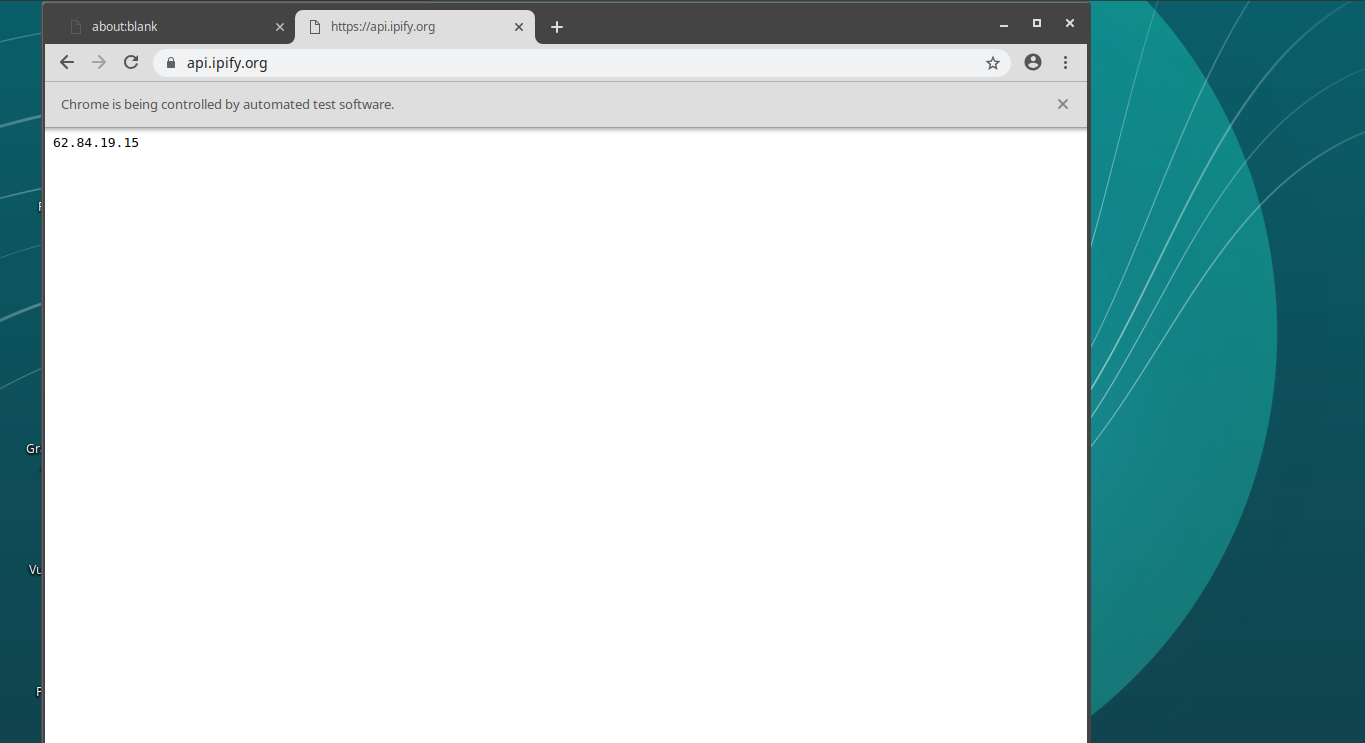
Окно браузера, Tor-подключение не используется
Я открыл в окне браузера именно https://api.ipify.org из-за того, что эта страница может показать общедоступный IP-адрес, с которого к ней обращаются. Это — тот адрес, который виден посещаемым мной сайтам в том случае, если я захожу на них без использования Tor.
Изменим вышеописанный код, добавив следующий ключ в объект с параметрами, который передаётся puppeteer.launch:
/**
* Запускаем Chromium. Установив ключ `headless` значение false,
* мы можем видеть интерфейс браузера.
*/
const browser = await puppeteer.launch({
headless: false,
// Добавим следующую строку.
args: ['--proxy-server=socks5://127.0.0.1:9050']
});
Мы передали браузеру аргумент --proxy-server. Значение этого аргумента сообщает браузеру о том, что он должен использовать socks5-прокси сервер, работающий на нашем компьютере и доступный на порте 9050. Номер порта является одним из тех номеров, которые мы до этого внесли в файл torrc.
Снова запустим скрипт:
node index.js
В этот раз на открытой странице можно будет увидеть другой IP-адрес. Это — тот адрес, который используется для просмотра сайта через сеть Tor.
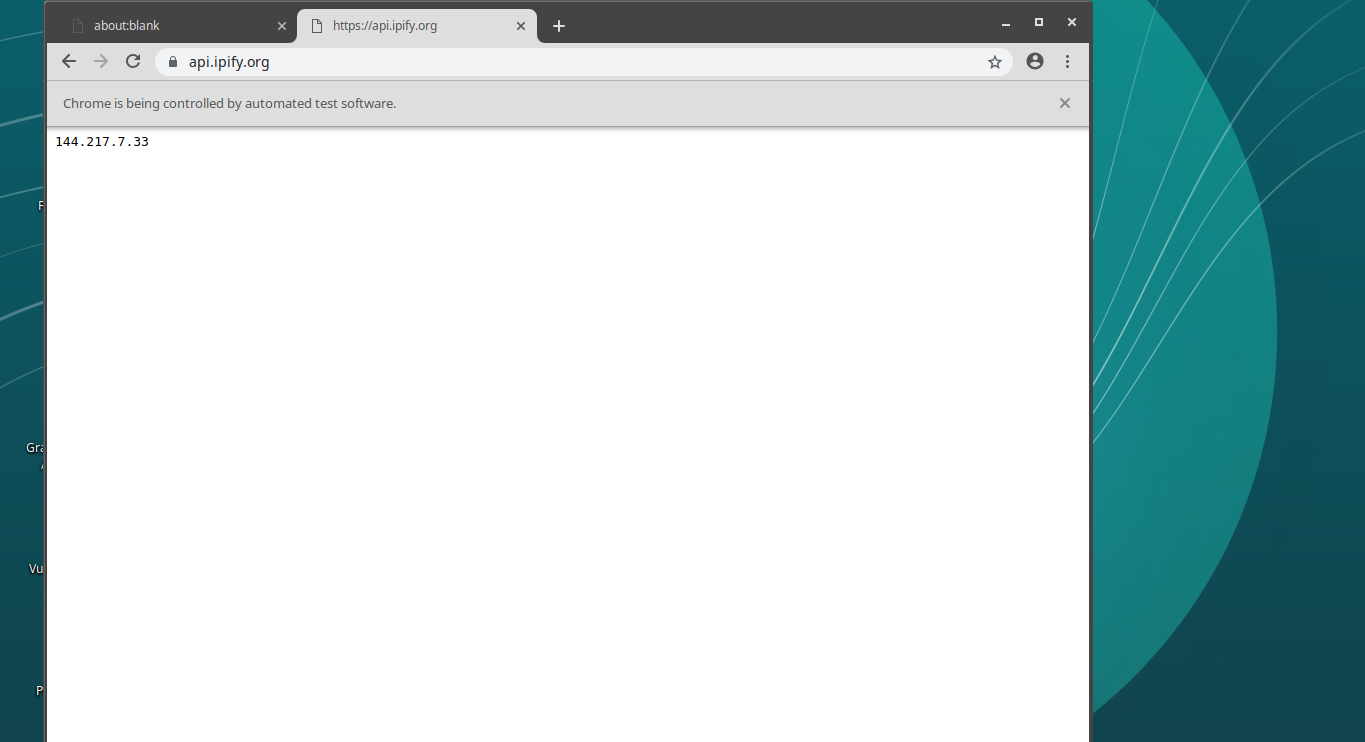
Окно браузера, Tor-подключение используется
В моём случае в данном окне появился адрес 144.217.7.33. У вас это может быть какой-нибудь другой адрес. Обратите внимание на то, что если вы снова запустите скрипт и используете тот же номер порта (9050), то вы получите тот же IP-адрес, что получали до этого.
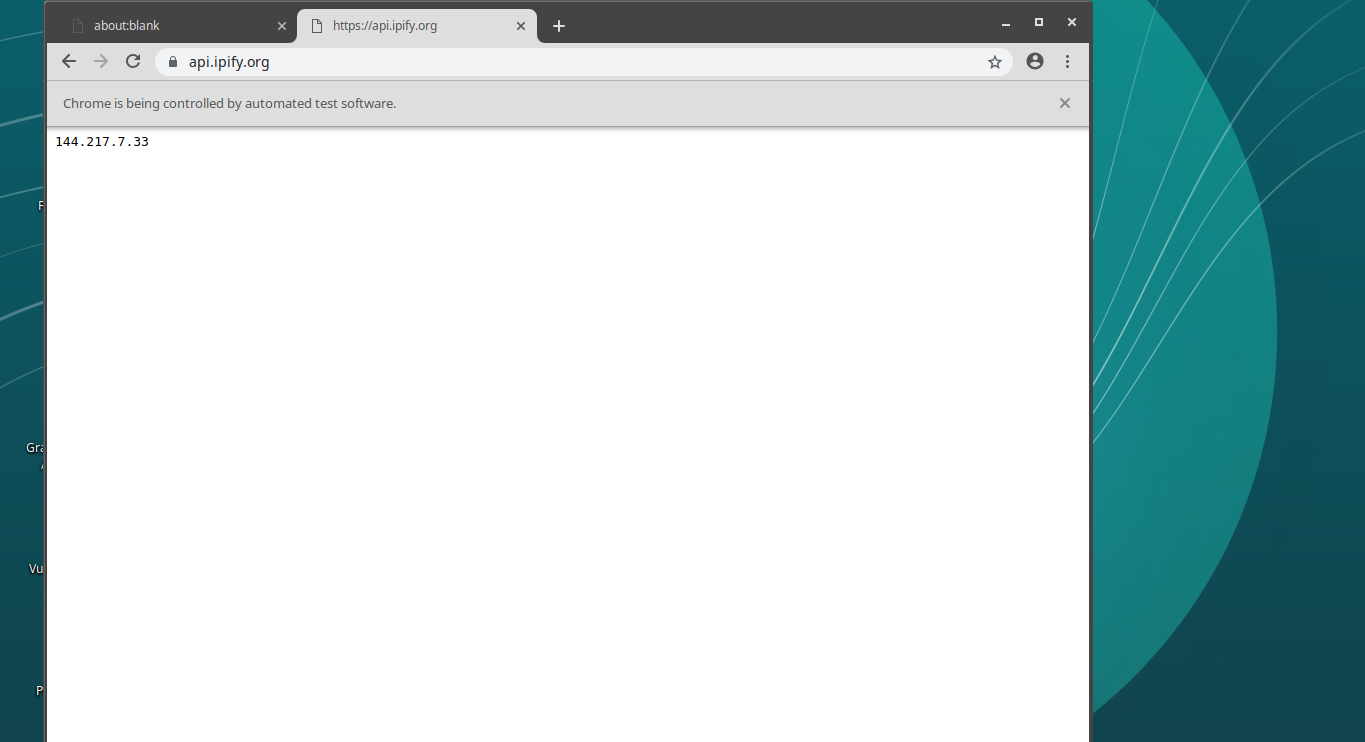
Окно повторно запущенного браузера, Tor-подключение используется
Именно поэтому в настройках Tor мы открыли несколько портов. Попробуйте подключить браузер к другому порту. Это приведёт к изменению IP-адреса.
Сбор данных с помощью Cheerio
Теперь, когда в нашем распоряжении имеется удобный механизм загрузки страниц, пришло время заняться веб-скрапингом. Для этого мы собираемся воспользоваться библиотекой cheerio. Это — HTML-парсер, API которого устроено так же, как API jQuery. Наша задача заключается в том, чтобы взять со страницы Hacker News 5 заголовков самых свежих постов.
Перейдём на сайт Hacker News.
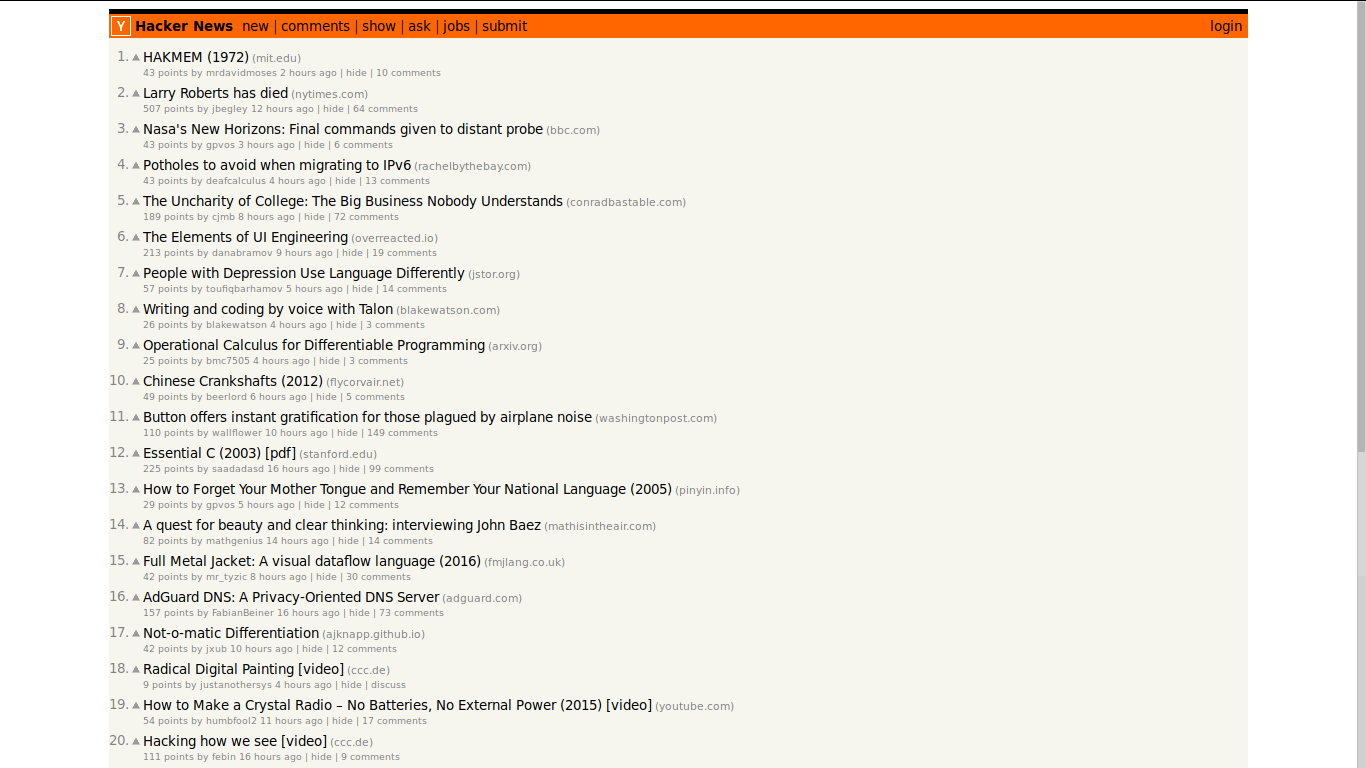
Сайт Hacker News
Мы хотим взять с открытой страницы 5 свежих заголовков (сейчас это «HAKMEM (1972)», «Larry Roberts has died» и другие). Исследуя заголовок статьи с помощью инструментов разработчика браузера, я заметил, что каждый заголовок помещён в HTML-элемент с классом storylink.
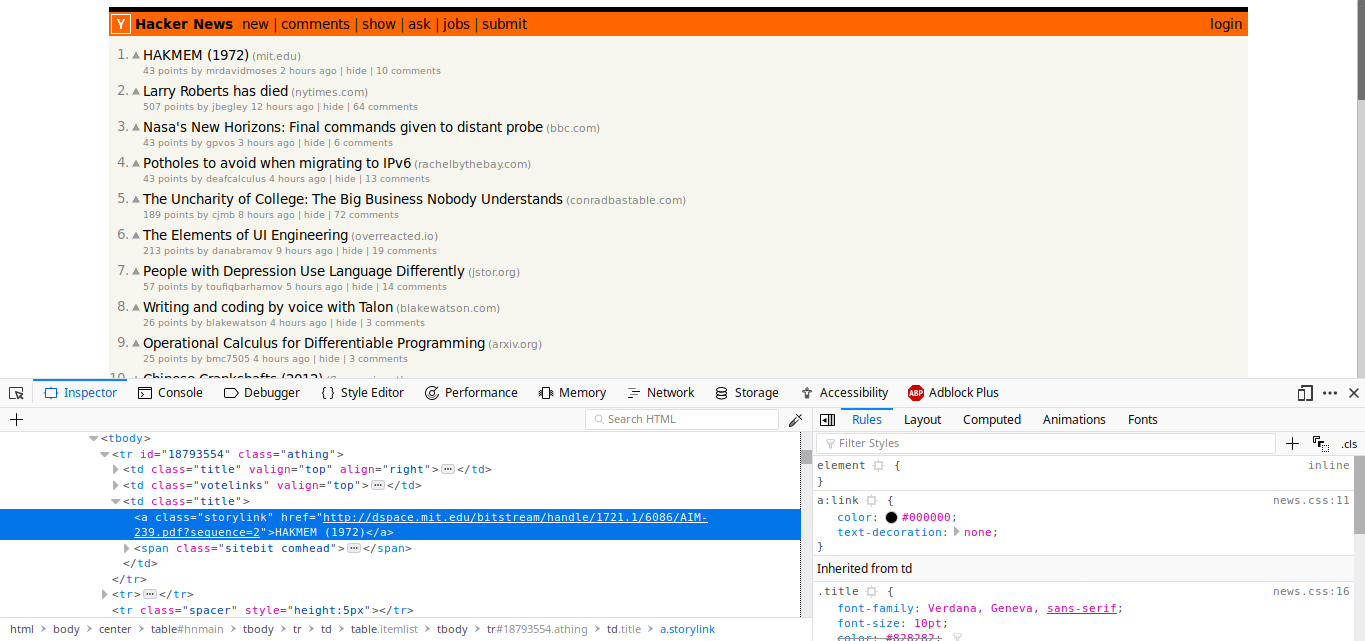
Исследование структуры документа
Для того чтобы извлечь из HTML-кода страницы то, что нам нужно, требуется выполнить следующую последовательность действий:
- Запуск нового экземпляра браузера без пользовательского интерфейса, подключённого к Tor-прокси.
- Создание новой страницы.
- Переход по адресу
https://news.ycombinator.com/. - Получение HTML-содержимого страницы.
- Загрузка HTML-содержимого страницы в
cheerio. - Создание массива для сохранения заголовков статей.
- Получение доступа к элементам с классом
storylink. - Получение первых 5 элементов с помощью метода
cheerioslice (). - Обход полученных элементов с использованием метода
cheerioeach (). - Запись каждого найденного заголовка в массив.
Вот код, реализующий эти действия:
const puppeteer = require('puppeteer');
/**
* Подключим библиотеку cheerio.
*/
const cheerio = require('cheerio');
async function main() {
const browser = await puppeteer.launch({
/**
* Применим стандартный режим без пользовательского интерфейса (окно браузера не видно).
*/
headless: true,
args: ['--proxy-server=socks5://127.0.0.1:9050']
});
const page = await browser.newPage();
await page.goto('https://news.ycombinator.com/');
/**
* Получим содержимое страницы в виде HTML-кода.
*/
const content = await page.content();
/**
* Загрузим код в cheerio.
*/
const $ = cheerio.load(content);
/**
* Создадим массив для хранения заголовков статей.
*/
const titles = [];
/**
* Работа с элементами, имеющими класс `storylink`.
* Метод slice() используется для доступа только к 5 первым таким элементам.
* Перебираем их с помощью метода each().
*/
$('.storylink').slice(0, 5).each((idx, elem) => {
/**
* Получаем внутренний HTML-код, соответствующий тексту заголовка.
*/
const title = $(elem).text();
/**
* Помещаем заголовок в массив.
*/
titles.push(title);
})
browser.close();
/**
* Выводим массив заголовков в консоль.
*/
console.log(titles);
}
main();
Вот что произойдёт после запуска этого скрипта.
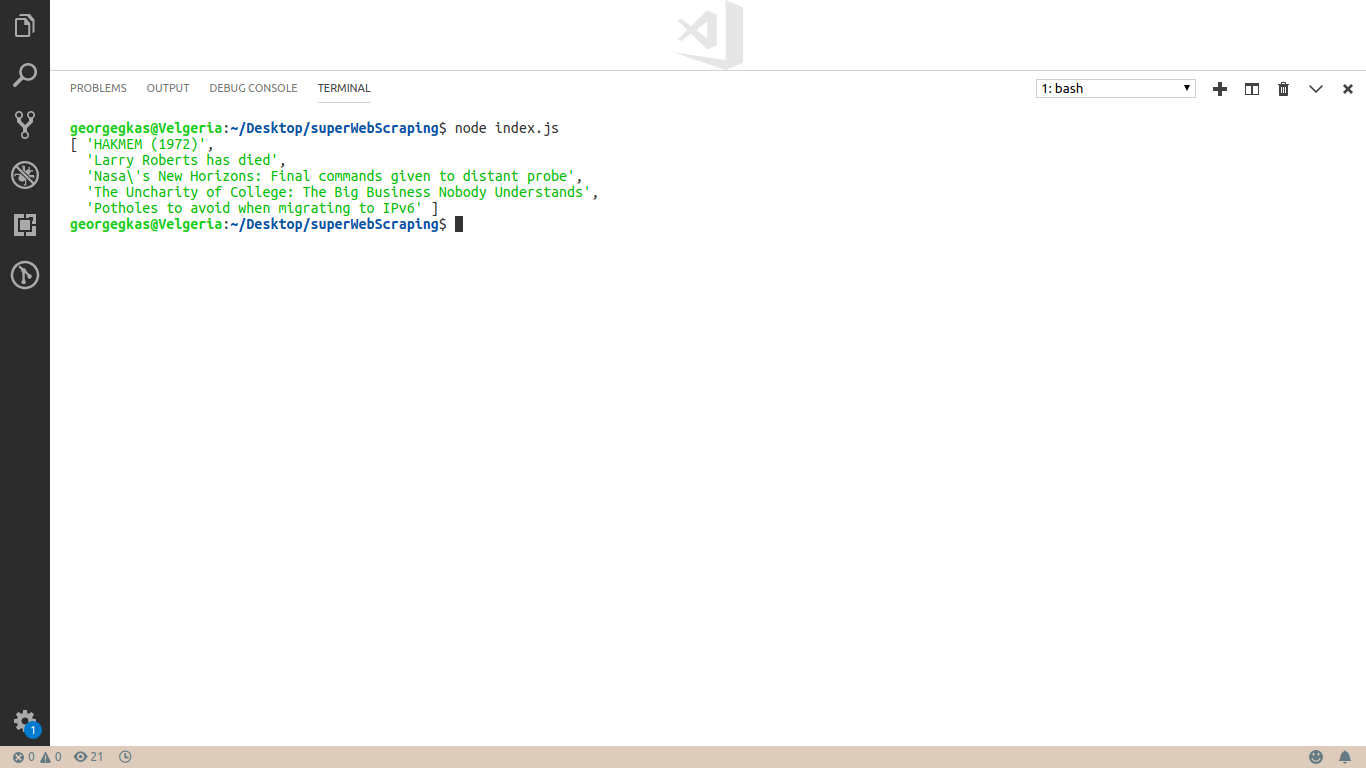
Первые 5 заголовков с Hacker News успешно извлечены из кода страницы
Непрерывный скрапинг с использованием разных IP-адресов
Теперь поговорим о том, как воспользоваться различными SOCKS-портами, которые мы задали в файле torrc. Это довольно просто. Мы объявим массив, в каждом из элементов которого будет содержаться номер порта. Затем переименуем функцию main() в функцию scrape() и объявим новую функцию main(), которая будет вызывать функцию scrape(), передавая ей при каждом вызове новый номер порта.
Вот готовый код:
const puppeteer = require('puppeteer');
const cheerio = require('cheerio');
async function scrape(port) {
const browser = await puppeteer.launch({
args: ['--proxy-server=socks5://127.0.0.1:' + port]
});
const page = await browser.newPage();
await page.goto('https://news.ycombinator.com/');
const content = await page.content();
const $ = cheerio.load(content);
const titles = [];
$('.storylink').slice(0, 5).each((idx, elem) => {
const title = $(elem).text();
titles.push(title);
});
browser.close();
return titles;
}
async function main() {
/**
* Номера SOCKS-портов Tor, заданные в файле torrc.
*/
const ports = [
'9050',
'9052',
'9053',
'9054'
];
/**
* Вечный веб-скрапинг...
*/
while (true) {
for (const port of ports) {
/**
* ...каждый раз - с новым номером порта.
*/
console.log(await scrape(port));
}
}
}
main();Итоги
Теперь в вашем распоряжении есть инструменты, которые позволяют заниматься анонимным веб-скрапингом.
Уважаемые читатели! Приходилось ли вам заниматься веб-скрапингом? Если да — просим рассказать о том, какие инструменты вы для этого используете.

